Efecto nieve con GIMP
GIMP: nevando...
Aprovechando que nos acercamos hacia otro invierno más, aunque cuando leas esto tal vez sea verano, quise mostrar en el encabezado de la web una imagen con un paisaje donde nevara. Así que como pésimo diseñador que soy, empecé a hacer pruebas y más pruebas con GIMP hasta que di con una solución "medio aceptable" que quiero compartir.
Partiré de cero con un tamaño que se vea bien en la web.
Abro GIMP, creo una nueva imagen: menú Archivo ? Nuevo. Pongo de tamaño 300 píxeles de anchura por 300 de alto y en opciones avanzadas relleno con transparencia.
Fondo de la imagen
Aquí puedes poner la imagen que tú quieras, tu paisaje, tu logo... yo voy a crear un simple fondo de un color azulado. Con la herramienta de relleno (Mayúsculas + B) le pongo un color azul (por ejemplo, notación HTML: 13136f).
Nevando
Creo una nueva capa transparente (menú Capa ? Capa nueva), que queda encima de la del fondo. La relleno con color negro. Ahora, a esta capa le voy a agregar ruido: Filtros ? Ruido ? Ruido HSV. Pongo los siguientes datos:
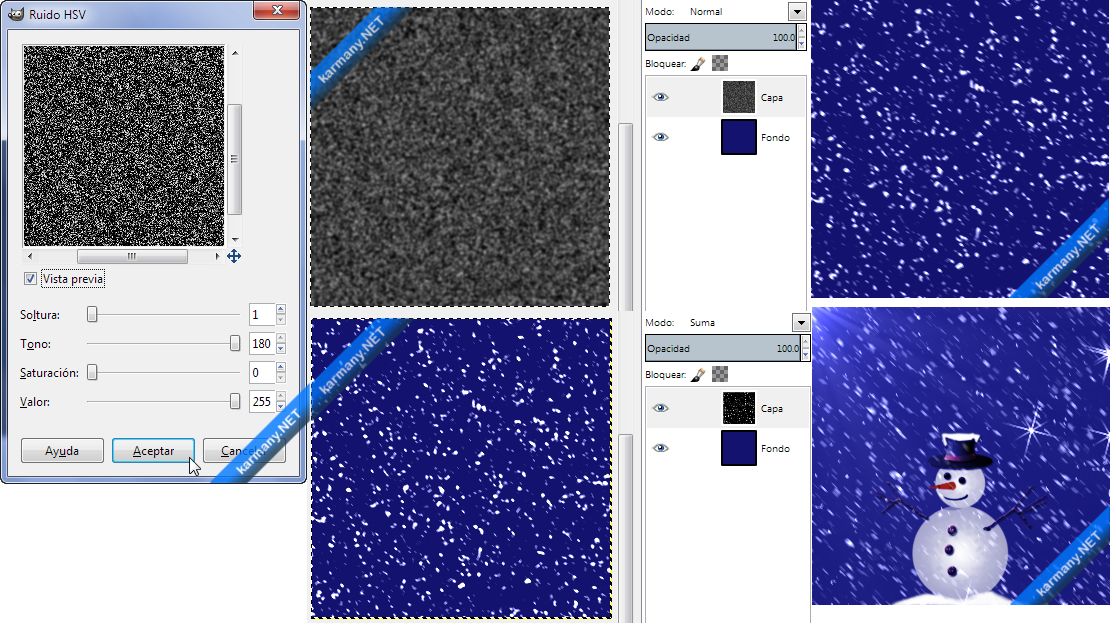
Queda la imagen que se ve en la vista previa. Es importante poner el valor saturación a 0 para que se genere solamente una escala de grises. Seguidamente haré un desenfoque gaussiano: Filtros ? Desenfoque ? Desenfoque gaussiano, y pongo los siguientes valores:
- Radio de desenfoque(Blur)
- Horizontal: 3.0 px
- Vertical: 3.0 px
- Método de desenfoque(Blur):
- RLE
Así que, de momento, queda lo siguiente:
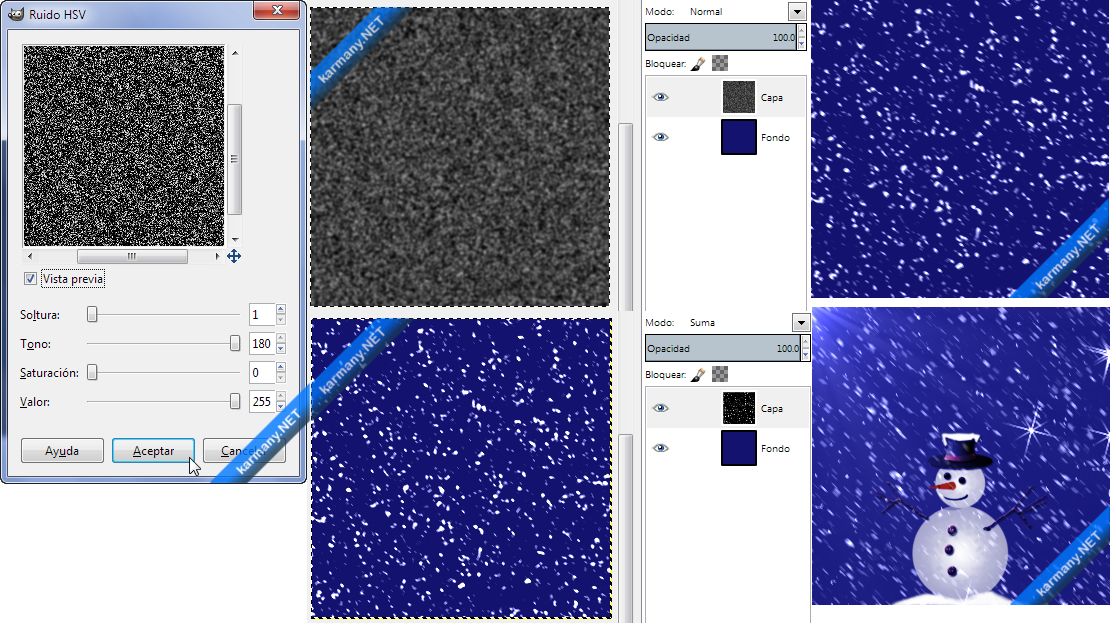
Ahora voy al menú Colores ? Niveles, y escribo los siguientes datos:
- Niveles de entrada: 90, 1.00, 120
- Niveles de salida: 0, 255
Que debes ajustar según las pruebas que hagas y configurar más o menos nieve o que los copos sean de mayor o menor tamaño.
Pon a la primera capa (no fondo) el modo suma. Si ahora hiciera un Desenfoque de movimiento no queda muy bien, así que lo que hago es duplicar esta capa de fondo negro y puntos blancos y la duplicada la muevo con los cursores: pulso una vez a la derecha y otra abajo. Ahora combino estas 2 y a la resultante la dejo en modo suma. Queda esto:
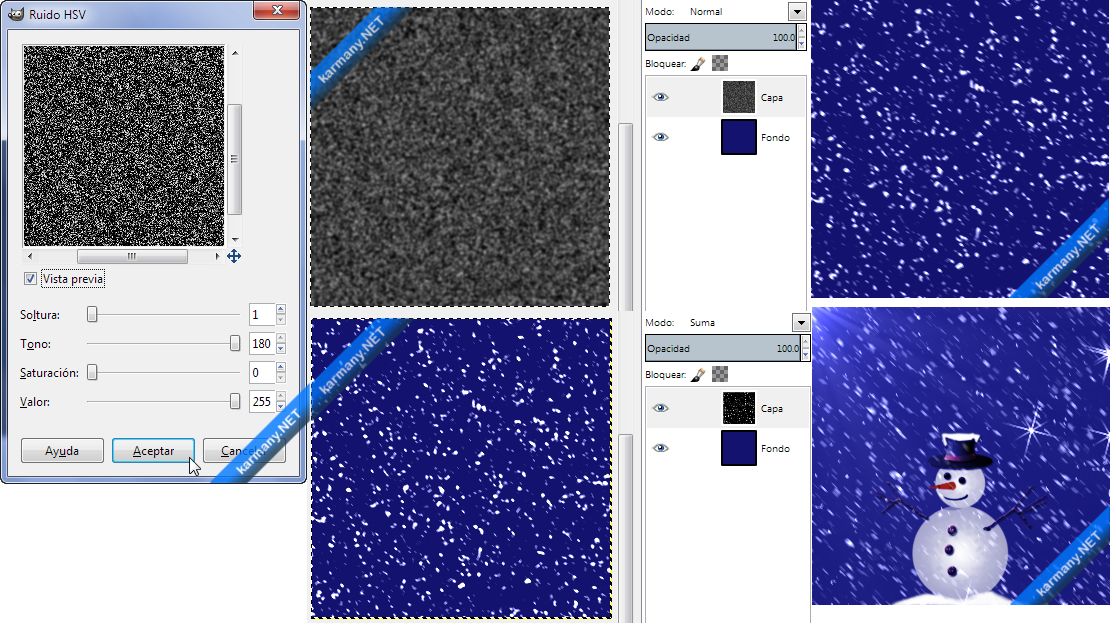
En este momento sí que permite un desenfoque de movimiento: Filtros ? Desenfoque ? Desenfoque de movimiento. Introduzco estos datos:
- Tipo de desenfoque: Lineal
- Parámetros de desenfoque:
- Longitud: 4 o 3
- Ángulo: 36
Queda finalmente lo siguiente:
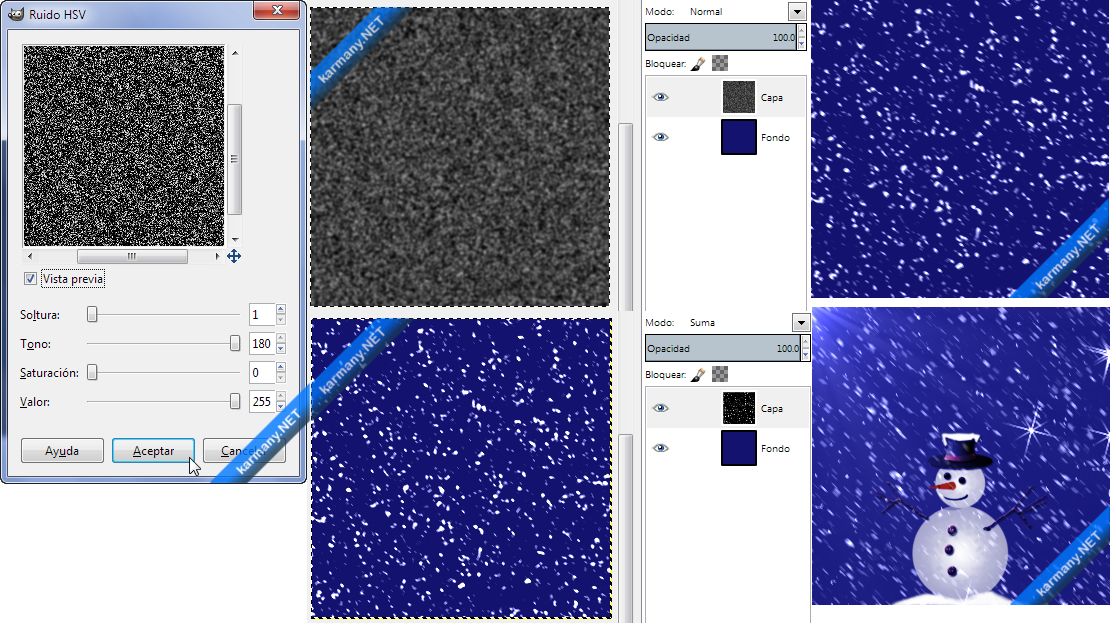
Ejemplo
"Trasteando" un poco con los valores mencionados, añadiendo un valor más alto al desenfoque de movimiento, creando alguna capa más de nieve y usando algún filtro más (filtro moteado de los destellos...), llegas fácilmente a la siguiente imagen.
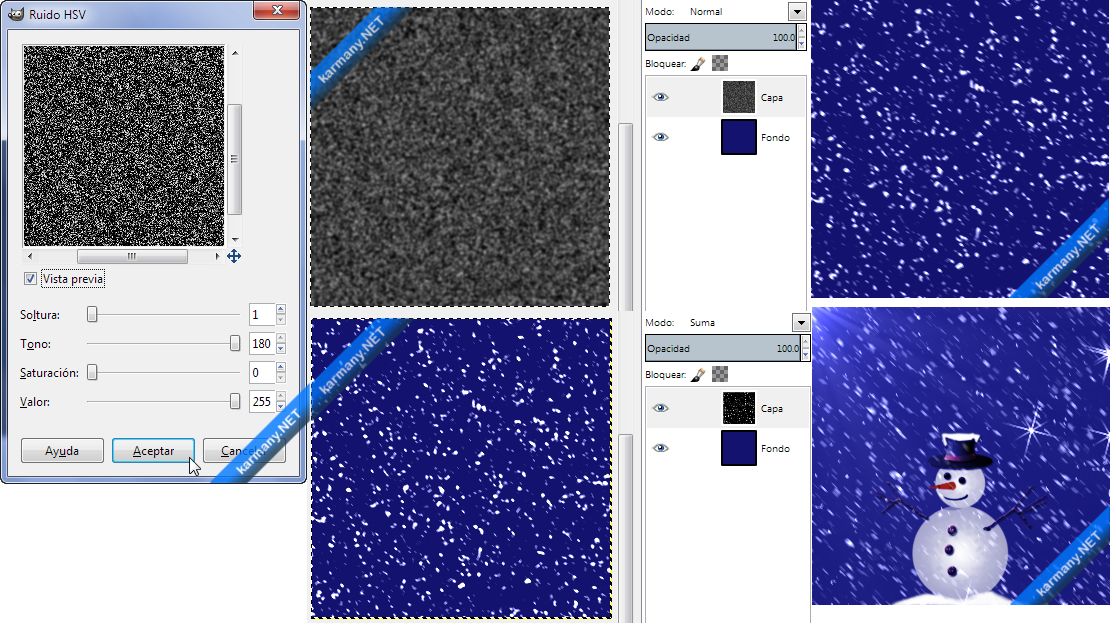
Saludos









